Virtual PC 免費虛擬電腦!免分割硬碟、快速安裝多作業系統
記得很久之前蠻流行「多重分割」這東西,就是一個硬碟分割成兩個或三個作業系統,讓我們可以在開機時隨時選擇不同系統來執行。那時後可能是因為Windows 98跟2000、XP不同系統間各有各的好,還有各種Linux版本也蠻吸引人的,大家常喜歡找不同作業系統來玩玩,所以才會想盡各種方法在一個硬碟中塞進不同作業系統來玩。
當然,除了可以用分割硬碟的方式灌進多個作業系統之外,如果你不想搞得太複雜又想嘗試新的作業系統如Windows Vista或Ubuntu的話,那麼可以用下面的免費軟體Virtual PC,來將我們的電腦模擬成多個「虛擬電腦」,讓我們可以在各個虛擬電腦中安裝多種不同的作業系統。
2008/7/31更新:軟體版本更新為 v6.0.192最新版,修正部份BUG與問題。
原本「Virtual PC」跟「VMWare」一樣,都是要錢的付費軟體,不過自從微軟將Virtual PC買下之後,就突然變成免費軟體了,大概是微軟在虛擬化這塊有什麼布局吧,雖然買下Virtual PC後,微軟看起來並沒有未Virtual PC軟體作太多的功能改進或調整,不過至少用起來還算穩定囉。
軟體名稱:Microsoft Virtual PC 2007
軟體版本:2007 (6.0.192)
軟體語言:英文
軟體性質:免費軟體
官方網站:按這裡
軟體下載:按這裡
微軟介紹:按這裡(英文介紹)
Virtual PC這類虛擬電腦的好處是,我們只需提供硬碟空間並與主電腦(現在正在用的這台)共享CPU、記憶體與其他相關資源,不需要重新分割硬碟、不需要重開機,主電腦與虛擬電腦可以同時操作、執行,還可直接與虛擬電腦連線、使用共用資料夾等…。看起來就像是台區域網路中的獨立電腦一樣,可以讓我們用來測試、學習Linux、Ubuntu..等各種作業系統,或者作一些架站練習、測試不同作業環境等等,相當方便唷!
虛擬電腦安裝注意事項:
由於Virtual PC軟體僅提供作業系統的硬體環境模擬,並不提供實質的作業系統(Windows XP/Vista/Linux)系統檔,所以我們必須先設定好虛擬電腦的環境,然後再自行安裝作業系統,作業系統的光碟請自備。
本文章節:
本文共分三部份,請依照順序瀏覽。
一、安裝Microsoft Virtual PC軟體
二、在Virtual PC中建立新電腦
三、運行虛擬電腦、安裝作業系統
一、安裝Microsoft Virtual PC軟體
第1步 安裝Virtual PC的方法很簡單,跟一般軟體的安裝沒啥兩樣,依照本文上方的網址將軟體下載回來後,直接按兩下執行安裝程序。
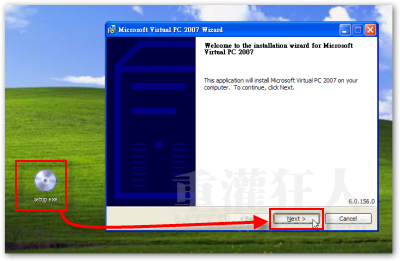
第2步 由於本軟體是微軟提供的免費軟體,在輸入序號的步驟中也已經自動填好正式版的序號了,所以只要依照一般軟體安裝程序下一步、下一步…,就可以完成。注意,安裝好Virtual PC之後記得重開機,才能正常運作。
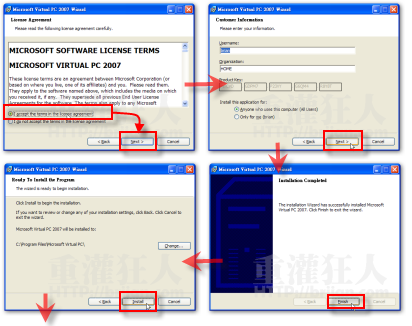
本文章節:
本文共分三部份,請依照順序瀏覽。
一、安裝Microsoft Virtual PC軟體
二、在Virtual PC中建立新電腦
三、運行虛擬電腦、安裝作業系統
 翻頁閱讀 »
翻頁閱讀 »
請問你的作業系統是哪裡下載的Q___Q